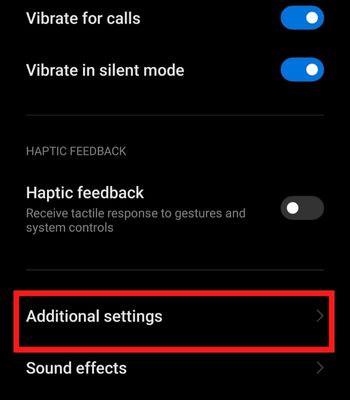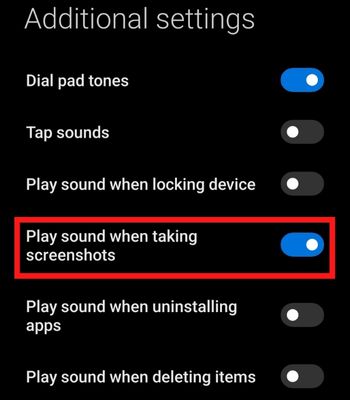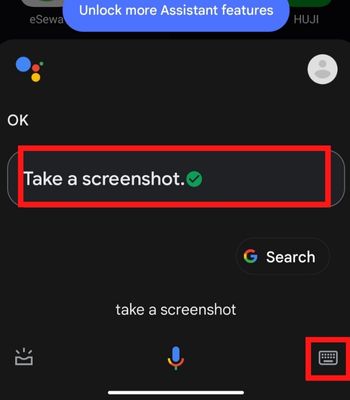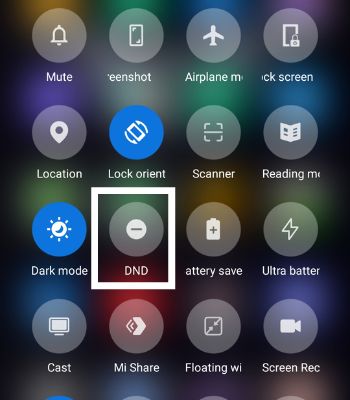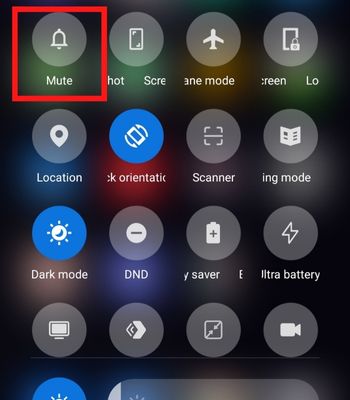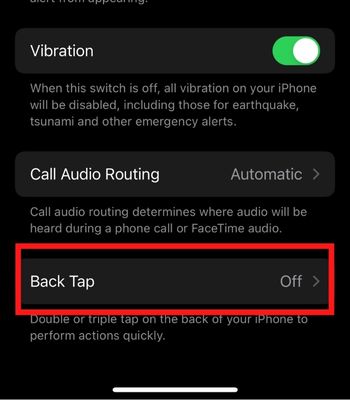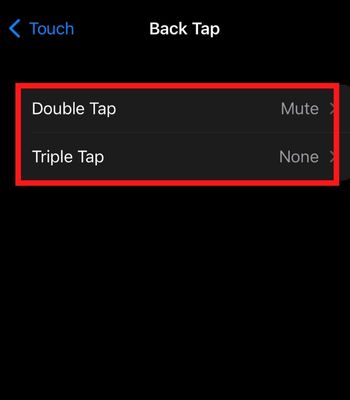Le son des captures d’écran est activé par défaut sur la plupart des téléphones. Cependant, si vous prenez des captures d’écran la nuit ou dans des endroits calmes, vous pouvez désactiver le son de la capture d’écran.
Mais comment fait-on pour l’éteindre ? Le moyen le plus simple de désactiver le son de la capture d’écran consiste simplement à activer le mode silencieux ou à modifier les paramètres de son de la capture d’écran.
Dans cet article, nous vous expliquerons comment désactiver le son de la capture d’écran.
Comment désactiver le son des captures d’écran sur un téléphone ?
Il existe plusieurs méthodes pour désactiver le son de la capture d’écran sur iPhone et Android. Ces méthodes sont simples et ne prendront pas beaucoup de temps. Voici les 7 meilleures méthodes que vous pouvez essayer.
Utiliser le commutateur/curseur
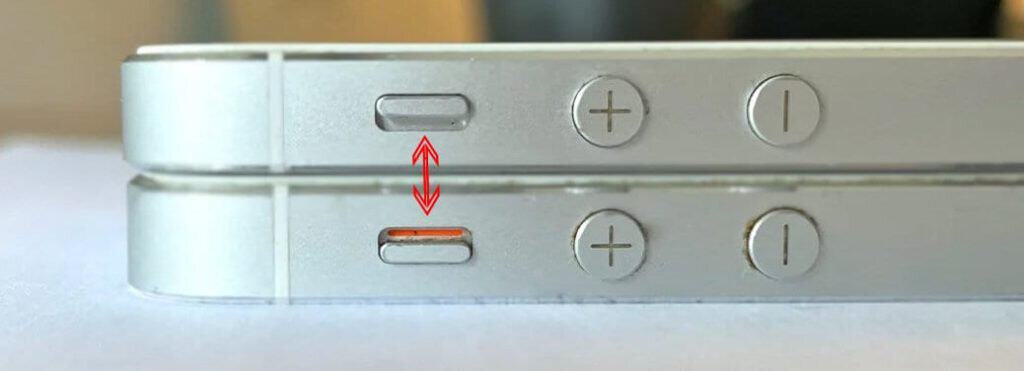
L’un des meilleurs moyens de désactiver le son de la capture d’écran consiste à utiliser le curseur d’alerte ou le commutateur silencieux de votre appareil (le cas échéant). Vous pouvez facilement et rapidement désactiver le son sans entrer dans les paramètres et désactiver le son. Cependant, ces boutons de commutation ne sont disponibles que sur les iPhones et OnePlus (Android).
Si vous souhaitez prendre des captures d’écran à partir de ces appareils, vous pouvez simplement faire glisser le commutateur silencieux (sur iPhone) et faire glisser le curseur d’alerte (sur OnePlus), qui activera le mode silencieux et pourra prendre une capture d’écran sans son.
Désactiver les sons de capture d’écran à partir des paramètres
Il existe un paramètre intégré spécifiquement pour Android pour éteindre son son tout en prenant une capture d’écran. Vous pouvez désactiver cette fonctionnalité et effectuer une capture d’écran sans émettre de son. Malheureusement, il n’y a pas une telle fonctionnalité sur l’iPhone. Et la plupart des fabricants d’Android n’offrent pas non plus cette fonctionnalité. Vous devez donc rechercher cette option sur votre appareil et la désactiver si vous utilisez Android.
- Ouvrez Paramètres.
- Aller à Son et vibration.
- Faites défiler vers le bas et appuyez sur Paramètres additionnels.

- Désactivez le Émettre un son lors de la prise de captures d’écran.

Utilisez votre assistant
C’est une façon intéressante de prendre une capture d’écran sans le son avec l’aide de votre Device Assistant. Mais, vous devez parler pour donner une commande.
- Rapprochez votre appareil de votre bouche
- Parlez doucement et dites « Ok, Google ».
- Attendez une seconde et dites : « Fais une capture d’écran ». Il ne fera pas de bruit lors de la prise d’une capture d’écran.

Ou, si vous êtes dans une situation où vous ne pouvez pas parler, vous pouvez activer l’assistant Google en appuyant sur le bouton attribué. Une fois l’assistant Google ouvert, vous pouvez appuyer sur l’icône du clavier pour ouvrir le clavier, et vous pouvez taper « Prendre une capture d’écran », qui ne fera pas de bruit.
Si vous êtes un utilisateur d’iPhone, vous pouvez utiliser Siri pour prendre une capture d’écran, mais il émettra un son lors de la prise d’une capture d’écran.
Utiliser Ne pas déranger (NPD)
C’est une autre option que vous pouvez envisager pour désactiver le son de la capture d’écran. L’activation du NPD désactivera tous les sons et alertes. Cependant, cela ne fonctionne que pour Android. Activer le NPD et prendre une capture d’écran émettra toujours un son sur l’iPhone. Donc, cela ne fonctionnera pas pour vous si vous êtes un utilisateur d’iPhone. Mais, vous n’avez pas à vous inquiéter. Nous avons une autre méthode pour les utilisateurs d’iPhone pour prendre des captures d’écran sans son mentionnée ci-dessous.
Sur Androïd
- Ouvrez le Centre de contrôle en balayant vers le bas depuis le haut de l’écran.
- Appuyez sur MDN pour désactiver les sons.

Alternativement, vous pouvez suivre les instructions données pour activer NPD
- Ouvrez Paramètres.
- Aller à Son et vibration.
- Faites défiler vers le bas et basculez sur Ne pas déranger.
Utiliser la fonction Muet/Silencieux
Si vous souhaitez prendre une capture d’écran sans émettre de son, vous pouvez activer la fonction Muet/Silencieux sur votre appareil. Cela fonctionne de la même manière que alerter/silencieux, mais vous devez l’activer en accédant au paramètre. C’est assez facile à faire pour les utilisateurs d’Android. Cependant, pour les utilisateurs d’iPhone, si vous n’avez pas activé la fonction Back tap, vous devez d’abord l’activer et appuyer sur le téléphone pour activer le mode silencieux. Voici comment vous pouvez le faire.
Sur Androïd
- Ouvrez le Centre de contrôle en balayant vers le bas depuis le haut de l’écran.
- Appuyez sur Muet pour désactiver les sons.

Sur iPhone
- Ouvrez Paramètres.
- Aller à Accessibilité.
- Appuyez sur Toucher.
- Faites défiler vers le bas et cliquez sur Appuyez sur retour.

- Maintenant, vous pouvez définir Double Tap ou Triple Tap selon vos préférences pour activer / désactiver le mode muet.

- Maintenant, appuyez deux fois / trois fois sur le dos pour désactiver l’appareil et prendre une capture d’écran.
Baissez le volume de votre appareil
Nous l’avons compris, cela ne coupe pas complètement le son de la capture d’écran, mais cela peut faire le travail. Abaisser votre Volume de l’appareil au plus bas peut faire un très petit bruit que les gens ne remarqueront même pas. C’est donc une autre façon de prendre une capture d’écran avec peu ou pas de son.
Connectez-vous à des Airpods ou à un casque
C’est l’une des options les plus faciles et les plus simples que vous puissiez envisager sans vous soucier de faire un son tout en prenant une capture d’écran. Vous n’avez pas besoin d’activer une fonction silencieuse ou de faire des tracas.
Si vous avez une connexion sans fil ou casque/écouteur filaire, connectez-le à votre appareil. Lorsque vous prenez une capture d’écran, au lieu du son provenant du haut-parleur de votre appareil, il proviendra de votre casque/écouteur connecté, que seule la personne qui les porte peut entendre. Par conséquent, vous devriez certainement essayer ceci pour éviter le son de la capture d’écran.